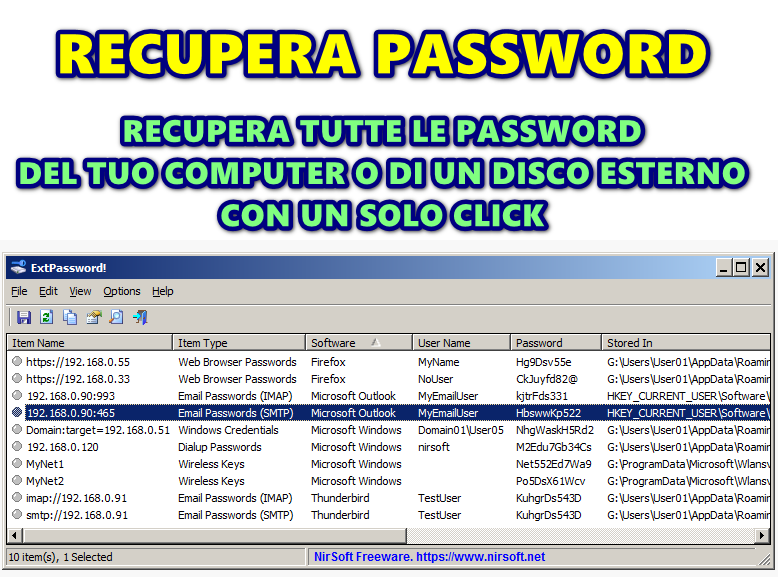Hai dimenticato una password ? Quella di una casella di posta elettronica ? Quella di un accesso ad un sito ? Quella della wifi ? Quella del numero seriale di windows o di un altro programma installato ? Nessun problema ecco come leggere tutte le tue password presenti nel tuo computer o in un disco esterno, con un semplice click!
ExtPassword! è uno strumento per Windows che ti consente di recuperare le password memorizzate sul tuo computer o su un’unità esterna collegata al tuo computer.
ExtPassword! può decrittografare ed estrarre più tipi di password e informazioni essenziali, comprese password di browser Web comuni, password di software di posta elettronica comuni, password di accesso remoto/VPN, chiavi di rete wireless, credenziali di rete Windows, codice Product Key di Windows, domande di sicurezza di Windows.
Intermezzo promozionale ... continua la lettura dopo il box:

La prima piattaforma online per proteggere e certificare legalmente i tuoi contenuti digitali [ con un click ]
Il vostro antivirus segnalerà il programma pericoloso ma non è così. Confermate la sua esecuzione o aggiungetelo alla lista delle eccezioni per poterlo eseguire.
Questo strumento potrebbe essere utile se hai un disco con sistema operativo Windows che non può più avviarsi, ma la maggior parte dei file su questo disco rigido è ancora accessibile e devi estrarre le password da esso.
Requisiti di sistema e limitazioni
- Questo strumento funziona con qualsiasi versione di Windows, a partire da Windows XP e fino a Windows 11. Sono supportati sia i sistemi a 32 bit che a 64 bit. Questo è vero per il sistema in esecuzione e per il disco esterno.
- Questo strumento è solo un piccolo file .exe autonomo che puoi eseguire su qualsiasi sistema senza installare nulla.
- Attualmente, questo strumento è progettato per funzionare solo con l’intero disco e non è possibile scegliere cartelle specifiche da leggere.
- È necessario fornire l’accesso in lettura ai file di sistema importanti sull’unità esterna necessari per estrarre e decrittografare le password, in particolare la cartella dei profili utente (ad esempio: X:\Users) e la cartella hives del Registro di sistema (ad esempio: X:\Windows\System32 \Config )
Potrebbe essere necessario eseguire ExtPassword! come amministratore (Ctrl+F11) per consentirgli di leggere i file.
Software e funzionalità supportati
- Browser Web: Chrome, Chrome Canary, Chromium, Microsoft Edge, Opera, Vivaldi, Yandex, Brave, Firefox, Sea Monkey, Pale Moon, Waterfox, Internet Explorer 11/10 (solo su Windows 10).
- Client di posta elettronica: Microsoft Outlook (2007 – 2019), Thunderbird, Windows Mail App di Windows 10 e Windows 11 (solo account POP3/IMAP/SMTP/Exchange).
- Password di accesso remoto/VPN del sistema operativo Windows.
- Chiavi di rete wireless del sistema operativo Windows.
- File delle credenziali di Windows ( %AppData%\Microsoft\Credentials ), che archiviano le password dei computer remoti sulla rete.
- Domande sulla sicurezza di Windows 10 e Windows 11.
- Se l’account Microsoft è stato utilizzato per accedere al sistema esterno, ExtPassword! Lo strumento tenta automaticamente di leggere e decrittografare il file della cache dell’account Microsoft (che si trova in C:\Windows\System32\config\systemprofile\AppData\Local\Microsoft\Windows\CloudAPCache\MicrosoftAccount ) e quindi utilizzarlo per decrittografare le password crittografate con DPAPI.
- Su Windows 10 – ExtPassword! può decrittografare le password DPAPI senza digitare la password di accesso se la voce della chiave primaria TBAL è archiviata come segreto LSA (il nome della voce è M$_MSV1_0_TBAL_PRIMARY_{22BE8E5B-58B3-4A87-BA71-41B0ECF3A9EA} ). Windows 10 crea questa voce per l’ultimo utente che ha spento il computer.
Come usare ExtPassword!
ExtPassword! non richiede alcun processo di installazione o file dll aggiuntivi. Per iniziare a usarlo, esegui semplicemente il file eseguibile – ExtPassword.exe
IL FILE DA LANCIARE SI SCARICA QUI : Download ExtPassword!
Intermezzo promozionale ... continua la lettura dopo il box:

Usufruisci di uno sconto per fare un CONTROLLO DELLA REPUTAZIONE PERSONALE o AZIENDALE [ click qui ]
Per assicurarti che ExtPassword! avere il permesso di lettura per tutti i file necessari per decrittografare le password sull’unità esterna, si consiglia di eseguire ExtPassword! come Amministratore. Puoi farlo semplicemente dal menu Aiuto -> Esegui come amministratore. C’è anche il pulsante “Esegui come amministratore” nella finestra Opzioni.
Dopo aver eseguito ExtPassword!, viene visualizzata la finestra Opzioni. Devi scegliere l’unità esterna che desideri scansionare. Facoltativamente, digita le password di accesso che hai utilizzato su questo sistema (ogni password su una riga separata). Le password di accesso sono necessarie per decrittografare alcune delle password crittografate con DAPI. Puoi anche digitare l’hash SHA1 della password invece della password effettiva.
Se hai utilizzato una password principale per decrittografare le password di Firefox o altri prodotti Mozilla, devi digitare la password nella casella di testo della password principale.
Intermezzo promozionale ... continua la lettura dopo il box:
Dopo aver inserito le informazioni sull’unità esterna, premere il pulsante OK. Dopo aver premuto il pulsante OK, ExtPassword! esegue la scansione dell’unità esterna e visualizza il registro nella finestra principale. Al termine del processo di scansione, ExtPassword! passa alla modalità elenco password per mostrarti tutte le password e altre informazioni trovate sull’unità esterna.
Se non riesci a trovare la password che ti serve, puoi provare a passare alla schermata del registro premendo F7 e provare a capire cosa c’è che non va.
Nella modalità elenco password, puoi selezionare una o più password (o semplicemente premere Ctrl+A per selezionarle tutte) e quindi utilizzare l’opzione ‘Salva elementi selezionati’ (Ctrl+S) per esportarle in tabulazioni delimitate da virgole -file delimitato/HTML/XML/JSON. Puoi anche copiare le password selezionate negli appunti (Ctrl+C) e quindi incollarle in Excel o in un’altra applicazione per fogli di calcolo.
Fonte : https://www.nirsoft.net/utils/external_drive_password_recovery.html